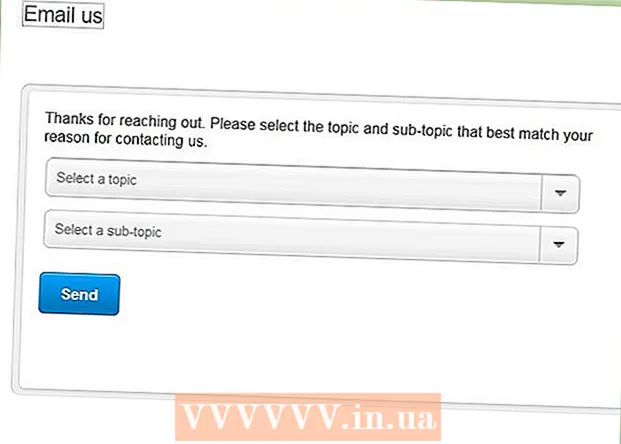লেখক:
Virginia Floyd
সৃষ্টির তারিখ:
6 আগস্ট 2021
আপডেটের তারিখ:
1 জুলাই 2024

কন্টেন্ট
- ধাপ
- 10 এর 1 পদ্ধতি: গুগল ক্রোম (কম্পিউটার)
- 10 এর 2 পদ্ধতি: গুগল ক্রোম (আইফোন)
- 10 এর 3 পদ্ধতি: গুগল ক্রোম (অ্যান্ড্রয়েড ডিভাইস)
- 10 এর 4 পদ্ধতি: ফায়ারফক্স (কম্পিউটার)
- 10 এর 5 পদ্ধতি: ফায়ারফক্স (আইফোন)
- 10 এর 6 পদ্ধতি: ফায়ারফক্স (অ্যান্ড্রয়েড ডিভাইস)
- 10 এর 7 পদ্ধতি: মাইক্রোসফট এজ
- 10 এর 8 পদ্ধতি: ইন্টারনেট এক্সপ্লোরার
- 10 এর 9 পদ্ধতি: সাফারি (কম্পিউটার)
- 10 এর 10 টি পদ্ধতি: সাফারি (মোবাইল)
- পরামর্শ
- সতর্কবাণী
এই নিবন্ধটি আপনাকে দেখাবে কিভাবে আপনার ব্রাউজারে পপ-আপ এবং বিজ্ঞপ্তি খোলা যায়। অনেক ব্যবহারকারী পপ-আপ নিয়ে খুশি নন, কিন্তু পরবর্তীতে কিছু সাইট সঠিকভাবে কাজ করার জন্য প্রয়োজনীয়। পপ-আপগুলি গুগল ক্রোম, ফায়ারফক্স, সাফারি এবং মাইক্রোসফ্ট এজ এবং ইন্টারনেট এক্সপ্লোরারে একটি উইন্ডোজ কম্পিউটারে কম্পিউটার এবং মোবাইল ডিভাইসে সক্রিয় করা যেতে পারে।
ধাপ
10 এর 1 পদ্ধতি: গুগল ক্রোম (কম্পিউটার)
 1 গুগল ক্রোম ব্রাউজার চালু করুন
1 গুগল ক্রোম ব্রাউজার চালু করুন  . একটি নীল কেন্দ্র সহ লাল-হলুদ-সবুজ বৃত্তে ক্লিক করুন।
. একটি নীল কেন্দ্র সহ লাল-হলুদ-সবুজ বৃত্তে ক্লিক করুন।  2 ক্লিক করুন ⋮. আপনি এই বিকল্পটি পর্দার উপরের ডানদিকে পাবেন। একটি মেনু খুলবে।
2 ক্লিক করুন ⋮. আপনি এই বিকল্পটি পর্দার উপরের ডানদিকে পাবেন। একটি মেনু খুলবে।  3 অনুগ্রহ করে নির্বাচন করুন সেটিংস. আপনি মেনুর নীচে এই বিকল্পটি পাবেন।
3 অনুগ্রহ করে নির্বাচন করুন সেটিংস. আপনি মেনুর নীচে এই বিকল্পটি পাবেন।  4 পৃষ্ঠাটি নিচে স্ক্রোল করুন এবং ক্লিক করুন অতিরিক্ত. আপনি এই বিকল্পটি পৃষ্ঠার নীচে পাবেন।অতিরিক্ত বিকল্পগুলি স্ক্রিনে প্রদর্শিত হবে।
4 পৃষ্ঠাটি নিচে স্ক্রোল করুন এবং ক্লিক করুন অতিরিক্ত. আপনি এই বিকল্পটি পৃষ্ঠার নীচে পাবেন।অতিরিক্ত বিকল্পগুলি স্ক্রিনে প্রদর্শিত হবে।  5 পৃষ্ঠাটি নিচে স্ক্রোল করুন এবং ক্লিক করুন সামগ্রী সেটিংস. এই বিকল্পটি গোপনীয়তা এবং নিরাপত্তা বিভাগের নীচে অবস্থিত।
5 পৃষ্ঠাটি নিচে স্ক্রোল করুন এবং ক্লিক করুন সামগ্রী সেটিংস. এই বিকল্পটি গোপনীয়তা এবং নিরাপত্তা বিভাগের নীচে অবস্থিত।  6 ক্লিক করুন পপআপ উইন্ডো. আপনি এই বিকল্পটি পৃষ্ঠার নীচে পাবেন।
6 ক্লিক করুন পপআপ উইন্ডো. আপনি এই বিকল্পটি পৃষ্ঠার নীচে পাবেন।  7 "ব্লকড (প্রস্তাবিত)" বিকল্পের পাশে ধূসর স্লাইডারে ক্লিক করুন
7 "ব্লকড (প্রস্তাবিত)" বিকল্পের পাশে ধূসর স্লাইডারে ক্লিক করুন  . আপনি এটি পৃষ্ঠার উপরের ডানদিকে পাবেন। স্লাইডার নীল হয়ে যায়।
. আপনি এটি পৃষ্ঠার উপরের ডানদিকে পাবেন। স্লাইডার নীল হয়ে যায়।  - ক্রোম এখন থেকে আর পপ-আপ ব্লক করবে না।
- ক্রোম এখন থেকে আর পপ-আপ ব্লক করবে না। - আপনি নির্দিষ্ট সাইটগুলিতে পপ -আপগুলি প্রদর্শন করতে পারেন - "অনুমতি দিন" বিভাগে, "যোগ করুন" এ ক্লিক করুন, তারপর সাইটের ঠিকানা লিখুন এবং "যোগ করুন" এ ক্লিক করুন।
10 এর 2 পদ্ধতি: গুগল ক্রোম (আইফোন)
 1 গুগল ক্রোম ব্রাউজার চালু করুন
1 গুগল ক্রোম ব্রাউজার চালু করুন  . একটি নীল কেন্দ্র সহ লাল-হলুদ-সবুজ বৃত্তে ক্লিক করুন।
. একটি নীল কেন্দ্র সহ লাল-হলুদ-সবুজ বৃত্তে ক্লিক করুন।  2 ক্লিক করুন ⋮. আপনি এই বিকল্পটি পর্দার উপরের ডানদিকে পাবেন। একটি মেনু খুলবে।
2 ক্লিক করুন ⋮. আপনি এই বিকল্পটি পর্দার উপরের ডানদিকে পাবেন। একটি মেনু খুলবে।  3 ক্লিক করুন সেটিংস. আপনি মেনুর নীচে এই বিকল্পটি পাবেন।
3 ক্লিক করুন সেটিংস. আপনি মেনুর নীচে এই বিকল্পটি পাবেন।  4 ক্লিক করুন সামগ্রী সেটিংস. আপনি এই বিকল্পটি পর্দার মাঝখানে পাবেন।
4 ক্লিক করুন সামগ্রী সেটিংস. আপনি এই বিকল্পটি পর্দার মাঝখানে পাবেন।  5 ক্লিক করুন পপ-আপ ব্লক করুন. এই বিকল্পটি পর্দার শীর্ষে রয়েছে।
5 ক্লিক করুন পপ-আপ ব্লক করুন. এই বিকল্পটি পর্দার শীর্ষে রয়েছে।  6 "ব্লক পপ-আপ" স্লাইডারে ক্লিক করুন
6 "ব্লক পপ-আপ" স্লাইডারে ক্লিক করুন  . স্লাইডার সাদা হয়ে যায়।
. স্লাইডার সাদা হয়ে যায়।  - ক্রোম এখন থেকে আর পপ-আপ ব্লক করবে না।
- ক্রোম এখন থেকে আর পপ-আপ ব্লক করবে না। - যদি স্লাইডারটি ইতিমধ্যে সাদা হয়, ক্রোম পপ-আপগুলিকে ব্লক করবে না।
 7 আলতো চাপুন প্রস্তুত. এটি পর্দার উপরের ডান কোণে।
7 আলতো চাপুন প্রস্তুত. এটি পর্দার উপরের ডান কোণে।
10 এর 3 পদ্ধতি: গুগল ক্রোম (অ্যান্ড্রয়েড ডিভাইস)
 1 গুগল ক্রোম ব্রাউজার চালু করুন
1 গুগল ক্রোম ব্রাউজার চালু করুন  . একটি নীল কেন্দ্র সহ লাল-হলুদ-সবুজ বৃত্তে ক্লিক করুন।
. একটি নীল কেন্দ্র সহ লাল-হলুদ-সবুজ বৃত্তে ক্লিক করুন।  2 ক্লিক করুন ⋮. আপনি এই বিকল্পটি পর্দার উপরের ডানদিকে পাবেন। একটি মেনু খুলবে।
2 ক্লিক করুন ⋮. আপনি এই বিকল্পটি পর্দার উপরের ডানদিকে পাবেন। একটি মেনু খুলবে।  3 ক্লিক করুন সেটিংস. আপনি মেনুর নীচে এই বিকল্পটি পাবেন।
3 ক্লিক করুন সেটিংস. আপনি মেনুর নীচে এই বিকল্পটি পাবেন।  4 ক্লিক করুন সাইট সেটিংস. এই বিকল্পটি পর্দার নীচে অবস্থিত।
4 ক্লিক করুন সাইট সেটিংস. এই বিকল্পটি পর্দার নীচে অবস্থিত। - এই বিকল্পটি খুঁজে পেতে পৃষ্ঠার নিচে স্ক্রোল করুন।
 5 ক্লিক করুন পপআপ উইন্ডো. আপনি এই বিকল্পটি পর্দার মাঝখানে পাবেন। পপ-আপ উইন্ডো খুলবে।
5 ক্লিক করুন পপআপ উইন্ডো. আপনি এই বিকল্পটি পর্দার মাঝখানে পাবেন। পপ-আপ উইন্ডো খুলবে।  6 ধূসর "পপ-আপস" স্লাইডারে ক্লিক করুন
6 ধূসর "পপ-আপস" স্লাইডারে ক্লিক করুন  . স্লাইডার নীল হয়ে যায়।
. স্লাইডার নীল হয়ে যায়।  ... এখন থেকে, Chrome পপ-আপগুলিকে ব্লক করবে না।
... এখন থেকে, Chrome পপ-আপগুলিকে ব্লক করবে না। - যদি স্লাইডারটি ইতিমধ্যে নীল হয়, ক্রোম পপ-আপগুলিকে ব্লক করবে না।
10 এর 4 পদ্ধতি: ফায়ারফক্স (কম্পিউটার)
 1 ফায়ারফক্স ব্রাউজার চালু করুন। নীল পটভূমিতে কমলা শিয়াল আইকনে ক্লিক করুন।
1 ফায়ারফক্স ব্রাউজার চালু করুন। নীল পটভূমিতে কমলা শিয়াল আইকনে ক্লিক করুন।  2 আলতো চাপুন ☰. আপনি এই বিকল্পটি পর্দার উপরের ডানদিকে পাবেন। একটি মেনু খুলবে।
2 আলতো চাপুন ☰. আপনি এই বিকল্পটি পর্দার উপরের ডানদিকে পাবেন। একটি মেনু খুলবে।  3 ক্লিক করুন সেটিংস. আপনি মেনুর মাঝখানে এই বিকল্পটি পাবেন। ব্রাউজার অপশন সহ একটি মেনু খুলবে।
3 ক্লিক করুন সেটিংস. আপনি মেনুর মাঝখানে এই বিকল্পটি পাবেন। ব্রাউজার অপশন সহ একটি মেনু খুলবে। - একটি ম্যাক ওএস এক্স কম্পিউটারে, বিকল্পগুলি আলতো চাপুন।
 4 ট্যাবে যান গোপনীয়তা এবং সুরক্ষা. আপনি এটি পর্দার বাম দিকে পাবেন।
4 ট্যাবে যান গোপনীয়তা এবং সুরক্ষা. আপনি এটি পর্দার বাম দিকে পাবেন।  5 অনুমতি বিভাগে নিচে স্ক্রোল করুন। এটি "গোপনীয়তা এবং নিরাপত্তা" ট্যাবের নীচে অবস্থিত।
5 অনুমতি বিভাগে নিচে স্ক্রোল করুন। এটি "গোপনীয়তা এবং নিরাপত্তা" ট্যাবের নীচে অবস্থিত।  6 "ব্লক পপ-আপস" বিকল্পটি আনচেক করুন। আপনি অনুমতি বিভাগের নীচে এই বিকল্পটি পাবেন। ফায়ারফক্সে পপ-আপ ব্লকার নিষ্ক্রিয় করা হবে।
6 "ব্লক পপ-আপস" বিকল্পটি আনচেক করুন। আপনি অনুমতি বিভাগের নীচে এই বিকল্পটি পাবেন। ফায়ারফক্সে পপ-আপ ব্লকার নিষ্ক্রিয় করা হবে। - বিকল্পভাবে, আপনি ব্লক পপ-আপ বিকল্পের ডানদিকে ব্যতিক্রমগুলি ক্লিক করতে পারেন, একটি সাইটের ঠিকানা লিখুন, অনুমতি দিন ক্লিক করুন এবং নির্দিষ্ট ওয়েবসাইটে পপ-আপগুলি খুলতে পরিবর্তনগুলি সংরক্ষণ করুন ক্লিক করুন।
10 এর 5 পদ্ধতি: ফায়ারফক্স (আইফোন)
 1 ফায়ারফক্স ব্রাউজার চালু করুন। নীল পটভূমিতে কমলা শিয়াল আইকনে ক্লিক করুন।
1 ফায়ারফক্স ব্রাউজার চালু করুন। নীল পটভূমিতে কমলা শিয়াল আইকনে ক্লিক করুন।  2 আলতো চাপুন ☰. আপনি এই বিকল্পটি পর্দার নীচে পাবেন। একটি মেনু খুলবে।
2 আলতো চাপুন ☰. আপনি এই বিকল্পটি পর্দার নীচে পাবেন। একটি মেনু খুলবে।  3 ক্লিক করুন সেটিংস. আপনি মেনুতে এই আইকনটি দেখতে পাবেন, যা গিয়ারের মতো দেখতে।
3 ক্লিক করুন সেটিংস. আপনি মেনুতে এই আইকনটি দেখতে পাবেন, যা গিয়ারের মতো দেখতে।  4 "ব্লক পপ-আপ" এর পাশের নীল স্লাইডারে আলতো চাপুন
4 "ব্লক পপ-আপ" এর পাশের নীল স্লাইডারে আলতো চাপুন  . স্লাইডার সাদা হয়ে যায়।
. স্লাইডার সাদা হয়ে যায়।  ... ফায়ারফক্স এখন থেকে আর পপ-আপ ব্লক করবে না।
... ফায়ারফক্স এখন থেকে আর পপ-আপ ব্লক করবে না।
10 এর 6 পদ্ধতি: ফায়ারফক্স (অ্যান্ড্রয়েড ডিভাইস)
 1 ফায়ারফক্স ব্রাউজার চালু করুন। নীল পটভূমিতে কমলা শিয়াল আইকনে ক্লিক করুন।
1 ফায়ারফক্স ব্রাউজার চালু করুন। নীল পটভূমিতে কমলা শিয়াল আইকনে ক্লিক করুন।  2 ঠিকানা বারে আলতো চাপুন। আপনি এটি পর্দার শীর্ষে পাবেন।
2 ঠিকানা বারে আলতো চাপুন। আপনি এটি পর্দার শীর্ষে পাবেন।  3 প্রবেশ করুন সম্পর্কে: কনফিগ ঠিকানা বারে। ব্রাউজারের সেটিংস স্ক্রিনে প্রদর্শিত হয়।
3 প্রবেশ করুন সম্পর্কে: কনফিগ ঠিকানা বারে। ব্রাউজারের সেটিংস স্ক্রিনে প্রদর্শিত হয়।  4 "সার্চ" লাইনে ক্লিক করুন। এটি পর্দার উপরের ডান কোণে অবস্থিত।
4 "সার্চ" লাইনে ক্লিক করুন। এটি পর্দার উপরের ডান কোণে অবস্থিত।  5 একটি স্ক্রিপ্ট অনুসন্ধান করুন যা পপ-আপগুলিকে ব্লক করে। প্রবেশ করুন dom.disable_open_during_load অনুসন্ধান বারে। উপাদান "dom.disable_open_during_load" শীর্ষে উপস্থিত হবে।
5 একটি স্ক্রিপ্ট অনুসন্ধান করুন যা পপ-আপগুলিকে ব্লক করে। প্রবেশ করুন dom.disable_open_during_load অনুসন্ধান বারে। উপাদান "dom.disable_open_during_load" শীর্ষে উপস্থিত হবে।  6 আলতো চাপুন টগল করুন. আপনি dom.disable_open_during_load এলিমেন্টের নিচের ডান কোণে এই অপশনটি পাবেন। উপাদানটিকে "মিথ্যা" মান দেওয়া হবে, যা নিচের বাম কোণে প্রদর্শিত হবে। পপ-আপ ব্লকার নিষ্ক্রিয় করা হবে।
6 আলতো চাপুন টগল করুন. আপনি dom.disable_open_during_load এলিমেন্টের নিচের ডান কোণে এই অপশনটি পাবেন। উপাদানটিকে "মিথ্যা" মান দেওয়া হবে, যা নিচের বাম কোণে প্রদর্শিত হবে। পপ-আপ ব্লকার নিষ্ক্রিয় করা হবে।  7 ফায়ারফক্স বন্ধ করুন এবং আবার খুলুন। ফায়ারফক্স এখন থেকে আর পপ-আপ ব্লক করবে না।
7 ফায়ারফক্স বন্ধ করুন এবং আবার খুলুন। ফায়ারফক্স এখন থেকে আর পপ-আপ ব্লক করবে না।
10 এর 7 পদ্ধতি: মাইক্রোসফট এজ
 1 মাইক্রোসফট এজ ব্রাউজার চালু করুন। গা blue় নীল "ই" আইকনে ক্লিক করুন।
1 মাইক্রোসফট এজ ব্রাউজার চালু করুন। গা blue় নীল "ই" আইকনে ক্লিক করুন।  2 ক্লিক করুন ⋯. আপনি এই বিকল্পটি পর্দার উপরের ডানদিকে পাবেন। একটি মেনু খুলবে।
2 ক্লিক করুন ⋯. আপনি এই বিকল্পটি পর্দার উপরের ডানদিকে পাবেন। একটি মেনু খুলবে।  3 ক্লিক করুন পরামিতি. আপনি মেনুর নীচে এই বিকল্পটি পাবেন। বিকল্প মেনু ডানদিকে প্রসারিত হবে।
3 ক্লিক করুন পরামিতি. আপনি মেনুর নীচে এই বিকল্পটি পাবেন। বিকল্প মেনু ডানদিকে প্রসারিত হবে।  4 পৃষ্ঠাটি নিচে স্ক্রোল করুন এবং ক্লিক করুন উন্নত সেটিংস দেখুন. আপনি মেনুর নীচে এই বিকল্পটি পাবেন।
4 পৃষ্ঠাটি নিচে স্ক্রোল করুন এবং ক্লিক করুন উন্নত সেটিংস দেখুন. আপনি মেনুর নীচে এই বিকল্পটি পাবেন।  5 নীল "ব্লক পপ-আপ" স্লাইডারে ক্লিক করুন
5 নীল "ব্লক পপ-আপ" স্লাইডারে ক্লিক করুন  . স্লাইডার সাদা হয়ে যায়।
. স্লাইডার সাদা হয়ে যায়।  ... মাইক্রোসফট এজ এ পপ-আপ ব্লকার নিষ্ক্রিয় করা হবে।
... মাইক্রোসফট এজ এ পপ-আপ ব্লকার নিষ্ক্রিয় করা হবে।
10 এর 8 পদ্ধতি: ইন্টারনেট এক্সপ্লোরার
 1 ইন্টারনেট এক্সপ্লোরার ব্রাউজার চালু করুন। হলুদ স্ট্রাইপ সহ হালকা নীল "ই" এর মতো দেখতে আইকনে ক্লিক করুন।
1 ইন্টারনেট এক্সপ্লোরার ব্রাউজার চালু করুন। হলুদ স্ট্রাইপ সহ হালকা নীল "ই" এর মতো দেখতে আইকনে ক্লিক করুন।  2 "সেটিংস" ক্লিক করুন
2 "সেটিংস" ক্লিক করুন  . আপনি স্ক্রিনের উপরের ডান কোণে এই আইকনটি দেখতে পাবেন, যা গিয়ারের মতো দেখতে। একটি মেনু খুলবে।
. আপনি স্ক্রিনের উপরের ডান কোণে এই আইকনটি দেখতে পাবেন, যা গিয়ারের মতো দেখতে। একটি মেনু খুলবে।  3 ক্লিক করুন ইন্টারনেট শাখা. আপনি মেনুর মাঝখানে এই বিকল্পটি পাবেন। ইন্টারনেট অপশন উইন্ডো খুলবে।
3 ক্লিক করুন ইন্টারনেট শাখা. আপনি মেনুর মাঝখানে এই বিকল্পটি পাবেন। ইন্টারনেট অপশন উইন্ডো খুলবে।  4 ট্যাবে যান গোপনীয়তা. এটি ইন্টারনেট অপশন উইন্ডোর শীর্ষে।
4 ট্যাবে যান গোপনীয়তা. এটি ইন্টারনেট অপশন উইন্ডোর শীর্ষে।  5 পপ-আপ ব্লকার সক্ষম করার পাশের বাক্সটি আনচেক করুন। আপনি পপ-আপ ব্লকার বিভাগের অধীনে এই বিকল্পটি পাবেন। এটি ইন্টারনেট এক্সপ্লোরারে পপ-আপগুলি প্রদর্শিত হতে দেবে।
5 পপ-আপ ব্লকার সক্ষম করার পাশের বাক্সটি আনচেক করুন। আপনি পপ-আপ ব্লকার বিভাগের অধীনে এই বিকল্পটি পাবেন। এটি ইন্টারনেট এক্সপ্লোরারে পপ-আপগুলি প্রদর্শিত হতে দেবে। - যদি এই বিকল্পটি চেক না করা হয়, ইন্টারনেট এক্সপ্লোরার পপ-আপগুলিকে ব্লক করবে না।
- আপনি হোয়াইটলিস্টে কিছু নির্দিষ্ট সাইট যুক্ত করতে পারেন - "সেটিংস" ("পপ -আপ ব্লকার" বিকল্পের ডানদিকে) ক্লিক করুন, উপরের বারে ওয়েবসাইটের ঠিকানা লিখুন এবং "যোগ করুন" এ ক্লিক করুন।
 6 ক্লিক করুন আবেদন করুনএবং তারপর ক্লিক করুন ঠিক আছে. এই বিকল্পগুলি নীচে অবস্থিত। ইন্টারনেট বিকল্পগুলি বন্ধ হয়ে যাবে এবং পরিবর্তনগুলি কার্যকর হবে।
6 ক্লিক করুন আবেদন করুনএবং তারপর ক্লিক করুন ঠিক আছে. এই বিকল্পগুলি নীচে অবস্থিত। ইন্টারনেট বিকল্পগুলি বন্ধ হয়ে যাবে এবং পরিবর্তনগুলি কার্যকর হবে।
10 এর 9 পদ্ধতি: সাফারি (কম্পিউটার)
 1 সাফারি ব্রাউজার চালু করুন। আইকনে ক্লিক করুন যা একটি কম্পাসের মতো এবং ডকে রয়েছে।
1 সাফারি ব্রাউজার চালু করুন। আইকনে ক্লিক করুন যা একটি কম্পাসের মতো এবং ডকে রয়েছে।  2 ক্লিক করুন সাফারি. আপনি এই মেনুটি পর্দার উপরের বাম কোণে পাবেন। একটি মেনু খুলবে।
2 ক্লিক করুন সাফারি. আপনি এই মেনুটি পর্দার উপরের বাম কোণে পাবেন। একটি মেনু খুলবে।  3 ক্লিক করুন সেটিংস. আপনি এই বিকল্পটি মেনুর শীর্ষে পাবেন। একটি উইন্ডো খুলবে।
3 ক্লিক করুন সেটিংস. আপনি এই বিকল্পটি মেনুর শীর্ষে পাবেন। একটি উইন্ডো খুলবে।  4 ট্যাবে যান নিরাপত্তা. এটি পর্দার শীর্ষে অবস্থিত।
4 ট্যাবে যান নিরাপত্তা. এটি পর্দার শীর্ষে অবস্থিত।  5 "ব্লক পপ-আপস" বিকল্পটি আনচেক করুন। আপনি "ওয়েব সামগ্রী" বিভাগের অধীনে এই বিকল্পটি পাবেন। সাফারিতে পপ-আপ ব্লকার নিষ্ক্রিয় করা হবে।
5 "ব্লক পপ-আপস" বিকল্পটি আনচেক করুন। আপনি "ওয়েব সামগ্রী" বিভাগের অধীনে এই বিকল্পটি পাবেন। সাফারিতে পপ-আপ ব্লকার নিষ্ক্রিয় করা হবে।  6 জানালা বন্ধ করুন এবং তারপরে সাফারি বন্ধ করুন এবং খুলুন। করা পরিবর্তনগুলি সংরক্ষণ করা হবে। এখন থেকে, সাফারি পপ-আপগুলিকে ব্লক করবে না।
6 জানালা বন্ধ করুন এবং তারপরে সাফারি বন্ধ করুন এবং খুলুন। করা পরিবর্তনগুলি সংরক্ষণ করা হবে। এখন থেকে, সাফারি পপ-আপগুলিকে ব্লক করবে না।
10 এর 10 টি পদ্ধতি: সাফারি (মোবাইল)
 1 সেটিংস অ্যাপ চালু করুন
1 সেটিংস অ্যাপ চালু করুন  . হোম স্ক্রিনে অবস্থিত ধূসর গিয়ার আইকনে ক্লিক করুন।
. হোম স্ক্রিনে অবস্থিত ধূসর গিয়ার আইকনে ক্লিক করুন।  2 নিচে স্ক্রোল করুন এবং আলতো চাপুন সাফারি.
2 নিচে স্ক্রোল করুন এবং আলতো চাপুন সাফারি. 3 পৃষ্ঠাটি স্ক্রোল করুন এবং "সাধারণ" বিভাগটি সন্ধান করুন। এটি হবে দ্বিতীয় বিভাগ।
3 পৃষ্ঠাটি স্ক্রোল করুন এবং "সাধারণ" বিভাগটি সন্ধান করুন। এটি হবে দ্বিতীয় বিভাগ।  4 সবুজ ব্লক পপ-আপ স্লাইডারে আলতো চাপুন
4 সবুজ ব্লক পপ-আপ স্লাইডারে আলতো চাপুন  . এটি সাধারণ বিভাগের নীচে অবস্থিত। স্লাইডার সাদা হয়ে যায়।
. এটি সাধারণ বিভাগের নীচে অবস্থিত। স্লাইডার সাদা হয়ে যায়।  - এখন থেকে সাফারি পপ-আপগুলিকে ব্লক করবে না।
- এখন থেকে সাফারি পপ-আপগুলিকে ব্লক করবে না।
পরামর্শ
- যখন আপনি একটি ওয়েবসাইট বা পরিষেবা সম্পন্ন করেন যার জন্য পপ-আপগুলি সঠিকভাবে কাজ করার প্রয়োজন হয়, পপ-আপ ব্লকার সক্রিয় করতে মনে রাখবেন (আপনার ব্রাউজার সেটিংসে এটি করুন)।
সতর্কবাণী
- কিছু ক্ষেত্রে, পপ-আপগুলি বিপজ্জনক হতে পারে, অর্থাৎ আপনি যদি তাদের উপর ক্লিক করেন তবে এটি আপনার কম্পিউটারকে দূষিত কোড দ্বারা সংক্রামিত করবে। অতএব, সন্দেহজনক পপ-আপগুলিতে ক্লিক করবেন না।